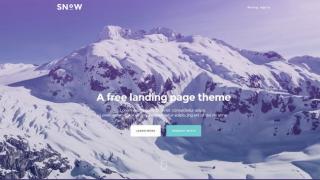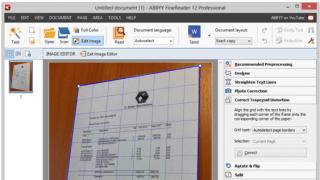Crearea de discuri pe un hard disk sau arderea unei unități flash bootabile este o sarcină dificilă, mai ales când erorile apar una după alta. Utilitarul Diskpart integrat este bun în anumite privințe, dar o serie de erori pe care le detectează uneori te privează complet de dorința de a face ceva. Să privim toate cazurile separat.
Am analizat mai multe puncte în care sunt posibile probleme atunci când utilizați DiskPart.
- Eroare în datele CRC
Să ne uităm mai întâi la cazul „eroare în datele CRC”. Este foarte tipic atunci când lucrați cu un hard disk. Apare pe fundalul fișierelor surse deteriorate sau transferate. Un algoritm Windows special nu poate verifica integritatea software-ului specificat de utilizator.
Dacă această situație apare atunci când înregistrați un disc de pornire, verificați-i integritatea, descărcați din nou imaginea Windows, luați o altă unitate flash.
- Erori I/O
Acest bug este, de asemenea, legat de hard disk. Poate apărea din cauza unei defecțiuni tehnice, din cauza actualizărilor sistemului de operare, a modificărilor la partițiile principale, a rezilierii drepturilor de administrator etc.

Să nu ștergem nici Windows. Poate este al tău "pirat" versiunea este plină de tot felul de sectoare dăunătoare, ceea ce înseamnă că doar reinstalarea sistemului de operare va ajuta.
- Dispozitivul nu este pregătit și parametrul este setat incorect
Apare când lucrați cu o unitate flash. Cel mai probabil, utilizatorul nu poate să-l formateze sau să scrie nimic, deoarece comenzile din Diskpart nu sunt scrise corect.

- Cererea nu a fost finalizată
În multe cazuri, unitățile flash cu astfel de erori sunt cel mai probabil sparte. Cu toate acestea, ultima speranță devine formatare DISKPART. Formatarea poate ajuta, așa că apelați la ajutorul diverselor utilități - nu este nimic de pierdut.
Unii utilizatori, atunci când descarcă (sau instalează) fișiere din orice sursă, pot întâlni o eroare CRC, care se manifestă prin mesajul „Eroare în date (CRC)”. Această problemă apare de obicei atunci când sistemul detectează o nepotrivire în datele de control ale fișierului descărcat, rezultând un mesaj de eroare în datele CRC. În acest articol, vă voi spune ce este o eroare de date CRC, în ce condiții apare și, de asemenea, vă voi explica cum să o remediați.
Captură de ecran a erorii „Locația nu este disponibilă”.
Ce este CRC
Înainte de a începe să descriem ce trebuie făcut într-o situație în care apare o eroare în datele CRC, merită să explicăm ce este un „CRC”.
După cum știți, CRC (Cycle Redundancy Check) este un algoritm pentru crearea și verificarea unei „sume de verificare a fișierelor”. Acesta din urmă este utilizat pentru a monitoriza integritatea datelor transmise pentru a preveni deteriorarea sau pierderea.
Acest algoritm, bazat pe codul ciclic, calculează suma de control a fișierului și o adaugă la corpul fișierului însuși. La descărcarea (copiarea) acestui fișier, sistemul, având un algoritm de calcul al sumei de control, verifică corectitudinea datelor primite, iar dacă apar neconcordanțe, afișează un mesaj de eroare CRC (data error - cycle redundancy check).
Algoritmul CRC a fost inventat în 1961, a suferit mai multe îmbunătățiri calitative și este acum un instrument universal pentru verificarea integrității datelor primite.
Tehnologia CRC
Caracteristicile erorii CRC
În ceea ce privește motivele acestei disfuncții, cauzele specifice ale erorii CRC pot fi următoarele:
- Pierderea sau deteriorarea oricăruia dintre pachetele de date din rețea în timpul transmisiei;
- Pierderea sau coruperea datelor de pe hard disk (de exemplu, din cauza sectoarelor defecte);
- Deteriorarea fizică a discului optic cu informații (CD, DVD etc.);
- Încălcarea integrității registrului de sistem;
- Eșec aleatoriu în timpul instalării programului;
- Configurare incorectă a fișierului și așa mai departe.
Pentru a afișa codul CRC, există un program precum HashTab, care, după instalarea sa, în proprietățile fișierului în sine (clic dreapta pe fișier, apoi selectați „Proprietăți”) afișează valorile sumei de control ale acestui fișier. .

Programul HashTab
Eroare în datele CRC - probleme cu hard diskul
Deci, cum remediați eroarea CRC? Deoarece acest lucru se întâmplă în mod regulat din cauza problemelor cu accesul la hard disk, vă recomand să faceți următoarele:
Pasul 1: Recuperați datele pierdute de pe hard disk. Dacă această problemă a apărut atunci când încercați să accesați orice fișier de pe hard disk, atunci ar trebui să utilizați diferite programe pentru a recupera datele pierdute. În special, puteți încerca produse software precum Power Data Recovery sau BadCopy Pro, concepute special pentru sarcinile pe care le am în vedere.
De exemplu, pentru a utiliza Power Data Recovery, trebuie să descărcați și să instalați aplicația, să selectați „Damaged Partition Recovery” în meniu și să efectuați o scanare completă. Dacă datele pierdute pot fi recuperate, atunci, în primul rând, va trebui să le copiați pe un mediu de încredere și sigur.

Interfața programului Power Data Recovery
Acțiunea 2. O opțiune alternativă pentru restabilirea accesului la datele de pe hard disk este utilizarea utilitarului de verificare a discului de sistem.
- Accesați Explorer, faceți clic dreapta pe unitatea cu probleme (de exemplu, C:), selectați „Proprietăți” în meniul care apare.
- Accesați fila „Instrumente”, faceți clic pe „Run check”, verificați cele două opțiuni de verificare a discului, faceți clic pe „Ok”, apoi reporniți computerul.
- După repornire, sistemul va executa automat o verificare a integrității datelor pe hard disk și va încerca să recupereze sectoarele deteriorate (acest lucru poate dura ceva timp).

Verificarea discului pentru erori
Acțiunea 3. De asemenea, puteți rula linia de comandă ca administrator (faceți clic pe butonul „Start”, scrieți cmd în bara de căutare (fără a apăsa enter), faceți clic dreapta pe același rezultat care apare în partea de sus și selectați „ Rulat ca administrator"). Pe linia de comandă trebuie să scrieți:
chkdsk c: /r /f - (în loc de „c:” introduceți numele unei alte unități problematice, dacă este necesar), apoi apăsați Enter și așteptați până când verificarea este finalizată.
Cum se remediază eroarea CRC - opțiuni alternative
Pe lângă problemele cu hard disk-ul, poate apărea o eroare CRC din alte motive. Prin urmare, pentru a remedia eroarea CRC, faceți următoarele:

- Dacă această eroare a apărut în timpul instalării unui joc, va fi mai ușor să descărcați din nou imaginea acestuia (sau fișierele programului în sine) dintr-o altă sursă folosind programe dovedite de nivel Download Master, poate că acest lucru va ajuta să scăpați de eroarea CRC.
Concluzie
Dacă aveți o eroare în datele CRC, atunci, în primul rând, determinați condițiile în care a apărut această eroare. Cel mai adesea apare atunci când încercați să descărcați și să instalați imagini de disc (sau programe în sine) din rețea. Un remediu eficient în acest caz ar fi utilizarea resurselor alternative pentru descărcarea acestor fișiere, ceea ce, în cele mai multe cazuri, ajută la rezolvarea eficientă a acestei probleme. Dacă aveți de-a face cu o disfuncție a hard disk-ului, atunci trebuie să utilizați programe precum Power Data Recovery sau BadCopyPro, care vă pot ajuta să restabiliți accesul la fișierele de care aveți nevoie.
SdelaiComp.ru
Remedierea erorii CRC pe hard disk

O eroare de date (CRC) apare nu numai cu hard disk-ul încorporat, ci și cu alte unități: USB flash, HDD extern. Acest lucru se întâmplă de obicei în următoarele cazuri: când descărcați fișiere prin torrent, instalați jocuri și programe, copiați și scrieți fișiere.
Modalități de a remedia eroarea CRC
O eroare CRC înseamnă că suma de verificare a fișierului nu este ceea ce ar trebui să fie. Cu alte cuvinte, acest fișier a fost deteriorat sau modificat, așa că programul nu îl poate procesa.
În funcție de condițiile în care s-a produs această eroare, se formează o soluție la problemă.
Metoda 1: Utilizarea unui fișier/imagine de instalare funcțională
Problemă: Când instalați un joc sau un program pe un computer sau când încercați să inscripționați o imagine, apare o eroare CRC.

Soluție: Acest lucru se întâmplă de obicei deoarece fișierul a fost descărcat cu corupție. Acest lucru s-ar putea întâmpla, de exemplu, dacă internetul este instabil. În acest caz, trebuie să descărcați din nou programul de instalare. Dacă este necesar, puteți utiliza un manager de descărcare sau un program torrent pentru a evita întreruperile conexiunii în timpul descărcării.
În plus, fișierul descărcat în sine poate fi deteriorat, așa că, dacă apare o problemă după descărcare din nou, trebuie să găsiți o sursă alternativă de descărcare („oglindă” sau torrent).
Metoda 2: Verificați discul pentru erori
Problemă: Nu există acces la întregul disc sau programele de instalare salvate pe hard disk care funcționau fără probleme înainte nu funcționează. 
Soluție: Această problemă poate apărea dacă sistemul de fișiere al hard diskului este corupt sau are sectoare defecte (fizice sau logice). Dacă sectoarele fizice proaste nu pot fi corectate, atunci alte situații pot fi rezolvate folosind programe de corectare a erorilor de pe hard disk.
Într-unul dintre articolele noastre, am vorbit deja despre cum să remediați problemele cu sistemul de fișiere și sectoarele de pe HDD.
Citește mai mult: 2 moduri de a recupera sectoare defecte de pe hard disk
Metoda 3: Găsirea distribuției corecte pe torrent
Problemă: fișierul de instalare descărcat prin torrent nu funcționează. 
Soluție: Cel mai probabil, ați descărcat așa-numita „distribuție întreruptă”. În acest caz, trebuie să găsiți același fișier pe unul dintre site-urile torrent și să îl descărcați din nou. Un fișier deteriorat poate fi șters de pe hard disk.
Metoda 4: Verificați CD/DVD-ul
Problemă: Când încercați să copiați fișiere de pe un disc CD/DVD, apare o eroare CRC. 
Soluție: Cel mai probabil, suprafața discului este deteriorată. Verificați dacă există praf, murdărie, zgârieturi. Dacă există un defect fizic clar exprimat, cel mai probabil nu se va face nimic. Dacă într-adevăr aveți nevoie de informații, puteți încerca să utilizați utilitare pentru a recupera datele de pe discurile deteriorate.
În aproape toate cazurile, una dintre metodele enumerate este suficientă pentru a elimina eroarea care apare.
Ne bucurăm că am putut să vă ajutăm să rezolvați problema.
Sondaj: v-a ajutat acest articol?
Nu chiarlumpics.ru
Cauza și soluția pentru eroarea crc în date
Eroarea crc apare atunci când utilizatorul încearcă să copieze un fișier pe hard disk sau pe alt mediu de stocare.

Manifestarea acestei probleme poate fi asociată cu două cauze principale principale:
- Nepotrivire a sumei de control de dimensiune.
- Unele deteriorări ale hard disk-ului utilizat.
Există o cale de ieșire din oricare dintre aceste situații care poate duce la o eroare crc.
Tratamentul primei opțiuni
Eroarea crc, asociată cu o nepotrivire a dimensiunii fișierului descărcat și a sursei sale teoretice, apare de obicei atunci când se utilizează un torrent. De exemplu, o astfel de discrepanță poate duce la intrarea „eroare de date crc la instalarea jocului” în orice etapă a instalării, când o persoană s-a pregătit deja pentru o distracție plăcută.
Soluția la această problemă este destul de simplă, deși va cere utilizatorului să-și piardă timpul:
- Activați clientul torrent.
- Eliminați fișierele problematice din distribuție (selectați cu mouse-ul și faceți clic pe butonul „del”).
- Ștergeți informațiile deja descărcate de pe hard diskul computerului.
- Căutați online și găsiți un cadou mai bun. Vă recomandă să acordați atenție recenziilor altor persoane care au identificat această problemă mai devreme, ceea ce va economisi timp.
Remedierea celui de-al doilea tip al acestei probleme
Dacă apare o eroare de date crc pe un hard disk extern sau pe omologul său staționar, atunci va fi necesar un pic mai mult efort.
Pasul inițial în cum să remediați o eroare de date CRC legată de o unitate este să efectuați o mică procedură de verificare:
- Selectați discul pe care doriți să înregistrați.
- Faceți clic dreapta pe el pentru a putea accesa meniul de proprietăți.
- Accesați „Service”, unde selectați prima linie care vă oferă dreptul de a începe verificarea discului.
- Așteptați rezultatul.
După acest pas, se recomandă efectuarea defragmentării. Acest proces începe în același loc, doar cu o linie mai jos. De obicei, o astfel de procedură necesită o așteptare semnificativă, așa că va trebui să aveți răbdare sau să vă dedicați altceva.
Dacă cei doi pași descriși mai sus nu au putut rezolva în mod pozitiv problema, atunci va trebui să utilizați programe speciale. Cum să tratezi eroarea de date crc hdd? De obicei, HDD Regenerator, Victoria sau aplicații similare sunt utilizate pentru aceasta. După instalare, ar trebui să mergeți la setările software-ului, unde puteți seta parametrii astfel încât aplicația să înceapă verificarea imediat înainte de încărcarea sistemului de operare.
Doar dacă niciuna dintre opțiunile propuse nu a ajutat să facă față situației, ar trebui să solicitați ajutor de la specialiști care vă pot sfătui schimbarea hard disk-ului.
windowserror.ru
Cum să remediați o eroare în datele CRC?
O eroare de date (CRC) apare atunci când sumele de verificare ale fișierului accesat de utilitar nu se potrivesc. Acest lucru ar putea însemna că fișierul a fost cumva modificat sau chiar corupt.
Această problemă apare în principal atunci când instalați aplicații și jocuri; face copii ale fișierului aflat pe disc; scrieți orice disc sau descărcați prin utilitarul torrent. Să ne uităm acum la principalele cauze ale erorilor în datele crc.
Eroare în datele crc apare la inscripționarea unui disc
Trebuie să verificați sumele de control ale imaginii dvs. Mai ales dacă ai spus-o de pe internet. Pentru a face acest lucru, trebuie să descărcați utilitarul HashTab. După instalare, în fereastra de proprietăți va apărea o nouă filă numită „File hashes”. Folosind-o, puteți compara cantitatea de hash a imaginii cu sumele afișate pe site.
Dacă descoperiți că aceste sume nu se adună, va trebui să descărcați din nou această imagine. Cel mai bine este să utilizați utilitarul Utorrent pentru aceasta. Când descărcați fișiere, ea însăși calculează sumele de verificare. Dacă descărcați fișiere din linkuri directe, atunci puteți utiliza utilitarul Download Master.
Apare o eroare în datele crc la copierea de pe unitate pe HDD
Cel mai probabil, eroarea apare deoarece discul pe care îl utilizați este deteriorat sau are murdărie pe el. Încercați să îl curățați și să copiați de pe disc. Dacă toate celelalte nu reușesc, dar aveți într-adevăr nevoie de fișierele de pe CD, puteți utiliza utilitarul BadCopyPro.
O eroare în datele crc apare la instalarea utilitarelor sau a jocurilor
Cea mai bună soluție ar fi să redescărcați imaginea pe care ați descărcat-o. După cum am menționat mai sus, cel mai bine ar fi să folosiți utilități precum Download Master (pentru link-uri directe) și Utorrent (pentru descărcare torrent).
Aici va trebui să efectuăm o verificare a sistemului dvs. de fișiere. Pentru a face acest lucru, faceți următoarele:
- Apăsați combinația de taste Win+R și introduceți comanda cmd. Aceasta vă va duce la linia de comandă.
- În linia de comandă, introduceți chkdsk c: /r /f (litera C este unitatea dvs. logică). Această comandă va începe procesul de verificare a hard disk-ului pentru diverse erori și de remediere a acestora.
O eroare în datele crc apare atunci când utilizați Utorrent
- Încercați să actualizați utilitarul.
- Scăpați de distribuția problematică în utilitate.
- Va trebui să ștergeți fișierul nedescărcat.
- Încercați să găsiți o altă distribuție similară și încercați să o descărcați.
Ați găsit o greșeală de scriere? Selectați textul și apăsați Ctrl + Enter
GamesQa.ru
Cum să tratezi eroarea de date CRC HDD?
- 1. De ce apare eroarea CRC hdd?
- 1.1. Programul BadCopy Pro
Mulți utilizatori sunt familiarizați cu situația în care sistemul produce diverse erori. Cum să tratezi eroarea de date CRC HDD? Ce i-a cauzat apariția?
De regulă, apare la copierea informațiilor CD/DVD și indică deteriorarea discului sau pierderea capacității de a face copiile necesare. Desigur, nu este nimic plăcut în acest sens, dar nu trebuie să vă panicați. Datorită existenței unor programe speciale, puteți remedia problema și puteți citi date care conțin discuri deteriorate.
Când încearcă să formateze o unitate flash (mai rar un hard disk) folosind interpretul de comandă „DiskPart”, utilizatorul se confruntă cu informațiile de eroare „Programul DiskPart a detectat o eroare”, după care este adesea dat motivul erorii. (de exemplu, „Media este protejată la scriere”). În acest articol, voi vorbi despre cele mai frecvente erori din Diskpart și, de asemenea, voi explica cum să le remediez.
DiskPart a întâmpinat o eroare (acces refuzat)Greșeala #1. Media este protejată la scriere
Utilizatorul poate întâlni mesajul „Media este protejată la scriere” atunci când încearcă să-și formateze unitatea flash, în timp ce acesta din urmă poate să nu aibă un jumper special pentru protecție la scriere (dacă există unul, încercați doar să îl comutați).

Soluția #1
- Lansați promptul de comandă ca administrator și introduceți:
- DiskPart - și apăsați Enter.
- Apoi tastați: list disk apăsați enter din nou.
- Va fi afișată o listă de discuri disponibile pe computer, marcați ce literă are discul cu probleme (unitatea flash).
- Tastați: selectați disc X - (în loc de X, puneți litera discului cu probleme) și apăsați enter.
- Tastați: disc de atribute și apăsați enter.
- Veți fi informat dacă discul cu probleme are o stare „numai citire”.
 Aici unitatea flash are starea „Numai citire”
Aici unitatea flash are starea „Numai citire” Dacă da, atunci tastați: attribute disk clear readonly și apăsați enter. Această stare va fi schimbată în „Nu”. Încercați să formatați din nou unitatea dorită folosind DiskPart.
Soluția #2
Faceți clic pe butonul „Start”, intrați în bara de căutare regeditși apăsați enter. Urmează calea:
HKEY_LOCAL_MACHINE\SYSTEM\CurrentControlSet\Control\StorageDevicePolicies - și setați acolo valoarea parametrului „WriteProtect” la 0 (zero).
Dacă nu găsiți punctul final de ramură „StorageDevicePolicies”, atunci trebuie să creați unul. Faceți clic dreapta pe pasul anterior al ramurii (Control) – „Creare” – „Secțiune”. Dați un nume secțiunii " StorageDevicePolicies"(fără ghilimele).

Faceți clic dreapta pe secțiunea creată din stânga - „Creare” - „Parametru Dword (32 de biți)”. Redenumiți setarea în „WriteProtect” (fără ghilimele). Setați valoarea sa la „0”, faceți clic pe „Ok” și închideți registrul de sistem. Reporniți computerul și încercați din nou DiskPart.
Greșeala #2. Acces interzis
DiskPart a detectat o eroare de acces refuzat care apare de obicei atunci când încercați să curățați unitatea flash folosind comanda diskpart „clean”. În mesajul de eroare, sistemul recomandă vizualizarea jurnalelor, care pot detalia cauza problemei.
Soluția #1
Vizualizați jurnalele de sistem (Panou de control – Sistem și securitate – Administrare – Vizualizare evenimente – Jurnale Windows – Sistem). Poate că acolo va fi indicată cauza disfuncției, o veți putea identifica și corecta.
Soluția #2
Rulați linia de comandă numai ca administrator și introduceți comanda „diskpart” în ea.
Greșeala #3. DiskPart a întâmpinat o eroare: parametrul este setat incorect
Parametrul este setat incorect. Eroarea apare de obicei într-o situație în care structura fișierului de disc este deteriorată sau driverul de criptare a discului în sistemul de operare Windows a fost modificat.
Soluția #1
Accesați „Computerul meu”, plasați cursorul peste discul cu probleme, faceți clic dreapta și selectați „Proprietăți” din meniul care apare. În meniul care se deschide, accesați fila „Service” - „Run check”. Bifați ambele casete și faceți clic pe „Launch”.
 Verificați discul folosind CHKDSK
Verificați discul folosind CHKDSK Soluția #2
Descărcați, instalați și rulați programul „Partition Guru” Faceți clic pe discul cu probleme, apoi faceți clic pe butonul „File Recovery” și apoi pe butonul „Start”. Așteptați până când procesul de recuperare a fișierului se încheie.
 Utilizați Partition Guru pentru a vă verifica discul
Utilizați Partition Guru pentru a vă verifica discul Greșeala #4. Eroare în datele CRC
Apare din cauza prezenței sectoarelor dăunătoare (rele) pe dispozitiv.
Soluţie
Utilizați CKDSK așa cum este descris mai sus sau rulați „Partition Guru”, selectați discul cu probleme, selectați secțiunea de meniu „Disc” și în ea „Verificați sau reparați sectoarele defecte” - „Începeți verificarea”. Când verificarea este finalizată, faceți clic pe „Reparare”.
 Verificați sectoarele defecte de pe disc folosind Partition Guru
Verificați sectoarele defecte de pe disc folosind Partition Guru Greșeala #5. Cererea nu a fost finalizată
De obicei înseamnă probleme hardware cu unitatea în sine.
Soluţie
- Dacă aveți astfel de probleme cu unitatea flash, atunci mergeți la Manager dispozitive (faceți clic pe butonul „Start”, intrați în bara de căutare devmgmt.mscși apăsați enter).
- Găsiți „Controle USB” acolo, deschideți subsecțiunea făcând clic pe ea și dezinstalați tot conținutul acestuia (faceți clic pe primul subdispozitiv din coadă, apăsați butonul din dreapta al mouse-ului - Ștergeți și așa mai departe până când ștergeți tot conținutul „USB". Controlori”).
- Apoi reporniți computerul și încercați din nou să porniți „DiskPart” și să faceți ceea ce ați vrut.
- Dacă nu ajută, atunci cel mai probabil unitatea flash are o defecțiune hardware.
Greșeala #6. Eroare dispozitiv I/O
O eroare de dispozitiv I/O apare atunci când un dispozitiv (unitate flash sau hard disk) nu poate scrie sau citi date.
Soluţie
Verificați conexiunea hardware dintre dispozitiv și PC. Dacă este o unitate flash, utilizați un alt conector USB dacă este un hard disk, verificați cablurile și mufele, precum și etanșeitatea conectării acestora din urmă la conectorii corespunzători.
Concluzie
Mesajul „DiskPart a întâmpinat o eroare” poate fi cauzat de o serie de motive, dintre care majoritatea sunt enumerate mai sus. Vă rugăm să fiți specific cu privire la problemă și apoi urmați pașii pe care i-am dat, acest lucru vă va ajuta să remediați „DiskPart a întâmpinat o eroare” pe computer.
Unii utilizatori, atunci când descarcă (sau instalează) fișiere din orice sursă, pot întâlni o eroare CRC, care se manifestă prin mesajul „Eroare în date (CRC)”. Această problemă apare de obicei atunci când sistemul detectează o nepotrivire în datele de control ale fișierului descărcat, rezultând un mesaj de eroare în datele CRC. În acest articol, vă voi spune ce este o eroare de date CRC, în ce condiții apare și, de asemenea, vă voi explica cum să o remediați.
Captură de ecran a erorii „Locația nu este disponibilă”.
Ce este CRC
Înainte de a începe să descriem ce trebuie făcut într-o situație în care apare o eroare în datele CRC, merită să explicăm ce este un „CRC”.
După cum se știe, CRC (Verificarea redundanței ciclului - tradus ca „verificare a redundanței ciclice”) este un algoritm pentru crearea și verificarea unei „sume de verificare a fișierelor”. Acesta din urmă este utilizat pentru a monitoriza integritatea datelor transmise pentru a preveni deteriorarea sau pierderea.
Acest algoritm, bazat pe codul ciclic, calculează suma de control a fișierului și o adaugă la corpul fișierului însuși. La descărcarea (copiarea) acestui fișier, sistemul, având un algoritm de calcul al sumei de control, verifică corectitudinea datelor primite, iar dacă apar neconcordanțe, afișează un mesaj de eroare CRC (data error - cycle redundancy check).
Algoritmul CRC a fost inventat în 1961, a suferit mai multe îmbunătățiri calitative și este acum un instrument universal pentru verificarea integrității datelor primite.

Caracteristicile erorii CRC
În ceea ce privește motivele acestei disfuncții, cauzele specifice ale erorii CRC pot fi următoarele:
- Pierderea sau deteriorarea oricăruia dintre pachetele de date din rețea în timpul transmisiei;
- Pierderea sau coruperea datelor de pe hard disk (de exemplu, din cauza sectoarelor defecte);
- Deteriorarea fizică a discului optic cu informații (CD, DVD etc.);
- Încălcarea integrității registrului de sistem;
- Eșec aleatoriu în timpul instalării programului;
- Configurare incorectă a fișierului și așa mai departe.
Pentru a afișa codul CRC, există un astfel de program precum HashTab, care, după instalarea sa, în proprietățile fișierului însuși (clic dreapta pe fișier, apoi selectați „Proprietăți”) afișează valorile sumei de control ale acestui fișier. .

Eroare în datele CRC - probleme cu hard diskul
Deci, cum remediați eroarea CRC? Deoarece acest lucru se întâmplă în mod regulat din cauza problemelor cu accesul la hard disk, vă recomand să faceți următoarele:
Pasul 1: Recuperați datele pierdute de pe hard disk. Dacă această problemă a apărut atunci când încercați să accesați orice fișier de pe hard disk, atunci ar trebui să utilizați diferite programe pentru a recupera datele pierdute. În special, puteți încerca produse software precum Power Data Recovery sau BadCopy Pro, concepute special pentru sarcinile pe care le am în vedere.
De exemplu, pentru a utiliza Power Data Recovery, trebuie să descărcați și să instalați aplicația, să selectați „Damaged Partition Recovery” în meniu și să efectuați o scanare completă. Dacă datele pierdute pot fi recuperate, atunci, în primul rând, va trebui să le copiați pe un mediu de încredere și sigur.

Acțiunea 2. O opțiune alternativă pentru restabilirea accesului la datele de pe hard disk este utilizarea utilitarului de verificare a discului de sistem.
- Accesați Explorer, faceți clic dreapta pe unitatea cu probleme (de exemplu, C:), selectați „Proprietăți” în meniul care apare.
- Accesați fila „Instrumente”, faceți clic pe „Run check”, verificați cele două opțiuni de verificare a discului, faceți clic pe „Ok”, apoi reporniți computerul.
- După repornire, sistemul va executa automat o verificare a integrității datelor pe hard disk și va încerca să recupereze sectoarele deteriorate (acest lucru poate dura ceva timp).

Acțiunea 3. De asemenea, puteți rula linia de comandă ca administrator (faceți clic pe butonul „Start”, scrieți cmd în bara de căutare (fără a apăsa enter), faceți clic dreapta pe același rezultat care apare în partea de sus și selectați „ Rulat ca administrator"). Pe linia de comandă trebuie să scrieți:
chkdsk c: /r /f - (în loc de „c:”, introduceți numele unui alt disc problematic, dacă este necesar), apoi apăsați Enter și așteptați ca verificarea să se termine.
Cum se remediază eroarea CRC - opțiuni alternative
Pe lângă problemele cu hard disk-ul, poate apărea o eroare CRC din alte motive. Prin urmare, pentru a remedia eroarea CRC, faceți următoarele:

- Dacă această eroare a apărut în timpul instalării unui joc, va fi mai ușor să descărcați din nou imaginea acestuia (sau fișierele programului în sine) dintr-o altă sursă folosind programe dovedite de nivel Download Master, poate că acest lucru va ajuta să scăpați de eroarea CRC.
Concluzie
Dacă aveți o eroare în datele CRC, atunci, în primul rând, determinați condițiile în care a apărut această eroare. Cel mai adesea apare atunci când încercați să descărcați și să instalați imagini de disc (sau programe în sine) din rețea. Un remediu eficient în acest caz ar fi utilizarea resurselor alternative pentru descărcarea acestor fișiere, ceea ce, în cele mai multe cazuri, ajută la rezolvarea eficientă a acestei probleme. Dacă aveți de-a face cu o disfuncție a hard disk-ului, atunci trebuie să utilizați programe precum Power Data Recovery sau BadCopyPro, care vă pot ajuta să restabiliți accesul la fișierele de care aveți nevoie.
Când instalați programe sau jocuri, dă eroarea „ Eroare în fișierul de date CRC nu poate fi copiată". Același lucru se întâmplă atunci când copiați unele fișiere de pe un disc sau o unitate flash pe un computer.

Cel mai adesea, această eroare apare din unul dintre cele trei motive:
- Fișierul pe care încercați să îl deschideți sau să copiați este deteriorat.
- Media, unitatea flash, hard diskul extern portabil etc. sunt deteriorate.
- RAM-ul computerului este deteriorat.
Fișier deteriorat
Dacă ați descărcat dintr-un torrent, atunci ștergeți fișierele legate de această distribuție și fișierul torrent. Apoi descărcați din nou și încercați să lansați din nou. Dacă eroarea se repetă, atunci poate exista o problemă cu distribuția și trebuie să găsiți un alt distribuitor și să descărcați un nou fișier torrent.
Dacă descărcați de pe o unitate flash sau un hard disk extern și primiți această eroare, cel mai probabil fișierul trebuie copiat din nou pe suport, deoarece nu va mai fi posibil să îl restaurați.
Media, unitatea flash sau hard diskul extern sunt deteriorate
Faceți clic dreapta pe el -> Proprietăți -> Instrumente -> Verificați erori. Dacă aveți noroc, veți putea remedia automat erorile, după care totul va funcționa bine. Dacă verificarea nu ajută, atunci fișierul nu poate fi restaurat, iar media va trebui schimbată.
Verificarea memoriei RAM
Pentru a vă verifica memoria RAM, descărcați programul MemTest sau un echivalent. Va ajuta la confirmarea problemei de memorie și apoi va trebui să înlocuiți acest modul RAM. Puteți găsi programul MemTest sau un analog în Google sau Yandex în câteva minute căutând „Diagnoza RAM”.
Dacă acest articol v-a ajutat, vă rugăm să scrieți despre el în comentarii. Dacă ceva nu merge, scrieți-mi, voi încerca să vă ajut.